Kebijakan Grup tidak berlaku? Bagaimana kalau mencoba reset
- Kebijakan Grup adalah salah satu fitur paling kuat dari sistem operasi Windows.
- Ini memungkinkan Anda untuk mengontrol cara pengguna dan komputer berperilaku di jaringan Anda.
- Namun, diperlukan beberapa waktu agar kebijakan grup diterapkan atau gagal diterapkan terutama jika Anda memiliki sejumlah besar klien yang perlu menerapkan kebijakan tersebut.
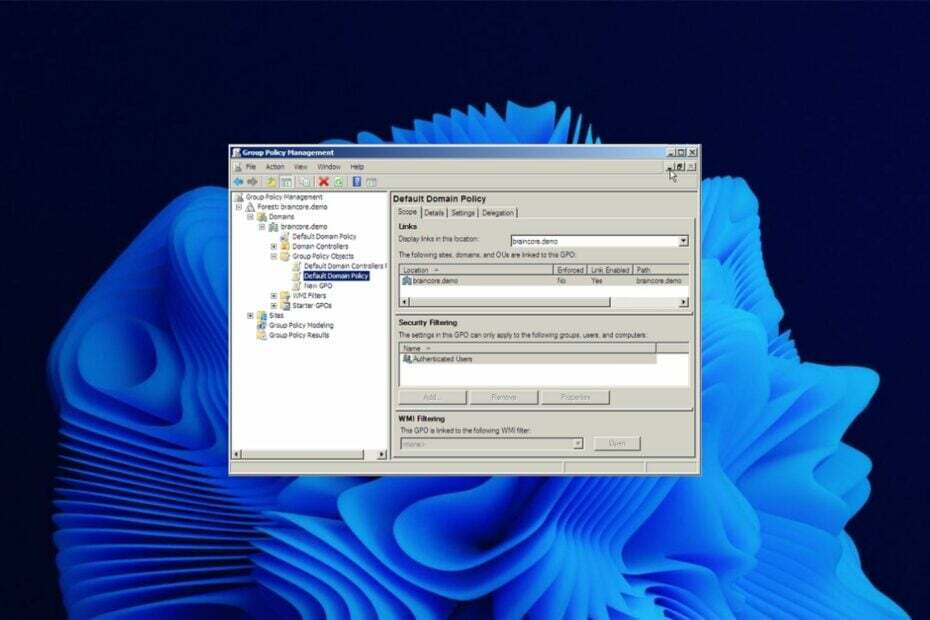
XINSTALL DENGAN MENGKLIK FILE DOWNLOAD
- Unduh Fortect dan instal di PC Anda.
- Mulai proses pemindaian alat untuk mencari file korup yang menjadi sumber masalah Anda.
- Klik kanan Mulai Perbaikan sehingga alat dapat memulai algoritme perbaikan.
- Fortect telah diunduh oleh 0 pembaca bulan ini.
Kebijakan Grup menerapkan pengaturan untuk pengguna dan komputer di domain Active Directory. Domain adalah kumpulan objek yang menjadi milik satu sama lain — pengguna, grup, komputer, dan sebagainya.
Anda dapat menggunakan Kebijakan Grup untuk mengonfigurasi pengaturan dan preferensi untuk objek ini di tingkat domain. Setelah dikonfigurasi, semua anggota domain akan menerima setelan tersebut segera setelah diterapkan.
Hal ini membuat Kebijakan Grup ideal untuk mengelola jaringan besar. Ini menyelamatkan Anda dari keharusan mengatur konfigurasi individual untuk setiap komputer atau pengguna.
Kebijakan Grup harus diterapkan hampir secara instan tergantung pada sejumlah faktor. Namun, jika Anda menunggu beberapa menit atau lebih dan kebijakan tidak diterapkan, maka ada yang salah.
Meskipun ini adalah fitur inti Windows, ini tidak tersedia di setiap versi. Meskipun demikian, tidak perlu khawatir karena kami telah membahas caranya instal Editor Kebijakan Grup menggunakan Konsol Manajemen Kebijakan Grup.
Berapa lama waktu yang diperlukan untuk menerapkan Kebijakan Grup?
Menerapkan Kebijakan Grup bukanlah proses instan. Jawabannya tergantung pada sejumlah faktor. Ukuran domain Direktori Aktif Anda, jumlah GPO yang ditautkan ke domain, dan berapa banyak kebijakan yang diterapkan sekaligus semuanya berperan.
Jika Anda memiliki sejumlah kecil GPO yang menargetkan beberapa komputer, akan membutuhkan waktu yang relatif singkat untuk menerapkannya. Di sisi lain, jika Anda memiliki banyak GPO yang menargetkan banyak komputer, penerapannya akan lebih lama.
Seberapa sering Kebijakan Grup diterapkan?
Objek Kebijakan Grup diterapkan setiap 90 menit secara default. Namun, interval ini dapat diubah menggunakan perintah Gpupdate.
Kebijakan Grup diterapkan dalam dua fase:
- Penyegaran latar belakang – Fase ini terjadi setiap 90 menit secara default dan memaksa pembaruan Kebijakan Grup di latar belakang. Itu tidak memerlukan logon pengguna atau restart komputer dan menghasilkan versi baru dari GPO. Operasi penyegaran latar belakang berlanjut meskipun tidak ada perubahan pada GPO di domain.
- Masuk pengguna – Fase ini terjadi ketika pengguna log on ke sistem dan menerapkan setiap perubahan yang dibuat sejak logon atau reboot terakhir terjadi. Itu selalu menerapkan kebijakan dari semua domain di hutan itu, terlepas dari apakah mereka telah diperbarui sejak logon terakhir atau reboot terjadi.
Apa yang dapat saya lakukan jika Kebijakan Grup tidak berlaku?
1. Pastikan Anda masuk ke akun administrator
Jika Anda masuk sebagai pengguna standar, Anda tidak akan memiliki akses ke sumber daya yang diperlukan untuk memperbaiki masalah. Anda harus keluar dan masuk kembali sebelum melakukan perubahan apa pun. Akun administrator memiliki hak istimewa administratif yang dapat mengubah setelan.
Kamu akan membutuhkan atur akun sebagai administrator. Sebagai alternatif, Anda dapat membuat akun pengguna lain dan menetapkan hak istimewa administrator untuk diri Anda sendiri.
2. Buat akun pengguna lain
Jika Anda kesulitan menerapkan Kebijakan Grup, mungkin ada baiknya memeriksa akun pengguna Anda. Jika akun rusak, dapat menyebabkan masalah dengan Kebijakan Grup.
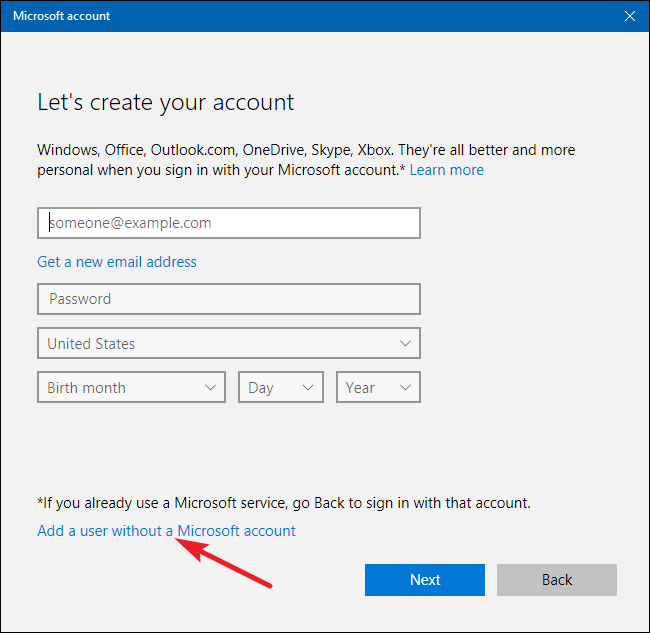
Untuk memeriksa apakah akun Anda rusak, coba masuk dengan akun lain. Jika ini berfungsi dengan baik, maka ada masalah dengan akun pengguna Anda. Anda mungkin perlu memperbaikinya dengan menghapus dan membuatnya kembali.
3. Copot program yang baru ditambahkan
Kiat ahli:
SPONSOR
Beberapa masalah PC sulit untuk diatasi, terutama jika file sistem dan repositori Windows Anda hilang atau rusak.
Pastikan untuk menggunakan alat khusus, seperti Benteng, yang akan memindai dan mengganti file Anda yang rusak dengan versi barunya dari repositori.
Jika Anda telah menggunakan beberapa perangkat lunak pihak ketiga atau skrip khusus untuk mengonfigurasi registri sistem Anda, ada kemungkinan alat ini dapat melakukannya merusak beberapa pengaturan registri Anda.
Ini dapat menyebabkan masalah dengan aplikasi GPO. Beberapa GPO memerlukan nilai registri tertentu agar dapat diterapkan dengan sukses. Anda harus mencari tahu apakah ada perubahan yang dilakukan di area ini dan memulihkannya jika perlu.
Anda dapat dengan cepat menghapus program ini dengan CCleaner. Alat ini membantu Anda mengelola aplikasi dengan lebih mudah karena menampilkan semuanya di satu tempat dan memungkinkan Anda mencopot program apa pun yang diinginkan. Itu juga dapat menghapus file sampah dan penumpukan yang dapat menyebabkan masalah pada PC Anda.
⇒ Mendapatkan CCleaner
4. Segarkan setelan kebijakan
- Tekan Windows kunci, ketik cmd dan pilih Jalankan sebagai administrator.

- Ketik perintah berikut dan tekan Memasuki:
GPupdate/memaksa
Jika Anda baru saja membuat perubahan pada kebijakan Anda dan ingin segera menerapkannya, jalankan ini perintah akan memaksa mereka untuk segera disegarkan meskipun belum disegarkan sejak terakhir kali Anda logon.
Anda tidak perlu me-restart komputer setelah menjalankan perintah ini karena tidak mengubah apa pun di memori melainkan menyegarkan pengaturan kebijakan dari server.
5. Setel ulang Editor Kebijakan Grup
- Tekan Windows kunci, ketik cmd dan pilih Jalankan sebagai administrator.

- Ketik perintah berikut dan tekan Memasuki setelah masing-masing:
RD /S /Q "%WinDir%\System32\GroupPolicyUsers" && RD /S /Q "%WinDir%\System32\GroupPolicy"gpupdate / force
- Mulai ulang PC Anda.
Jika pembaruan kebijakan grup tidak berfungsi, Anda mungkin harus menginstal ulang versi Windows dan melihat apakah ini menyelesaikan masalah.
- Bagaimana Mengaktifkan/Menonaktifkan Indikator Privasi Kamera di Windows 11?
- Apa itu Mrtstub.exe & Amankah Menghapusnya?
- Mikrofon Anda Menyesuaikan Volume Secara Otomatis? Inilah Cara Menghentikannya
- Apa itu Net1.exe & Untuk Apa Kegunaannya?
- Msiexec.exe: Apa itu dan Apa fungsinya?
Bagaimana Anda memeriksa apakah Kebijakan Grup diterapkan atau tidak?
Untuk memeriksa apakah Kebijakan Grup diterapkan ke komputer, Anda dapat menggunakan alat baris perintah Gpresult. Perintah Gpresult menerima sejumlah parameter yang memungkinkan Anda melihat berbagai bagian pengaturan Kebijakan Grup yang diterapkan ke komputer.
Untuk memeriksa, ikuti langkah-langkah di bawah ini:
- Tekan Windows kunci, ketik cmd dan pilih Jalankan sebagai administrator.

- Ketik perintah berikut dan tekan Memasuki setelah masing-masing:
gpresult.exegpresult /r /scope: penggunagpresult /r /scope: komputer
Kedua perintah menentukan kebijakan berbeda yang diterapkan. Kebijakan berbasis komputer hanya memengaruhi komputer dan bukan pengguna. Kebijakan berbasis pengguna hanya memengaruhi pengguna.
Anda juga dapat mengalami masalah di mana Kebijakan Grup berwarna abu-abu tetapi kami telah cukup membahas berbagai cara untuk mengatasi masalah ini.
Jika Anda mengetahui bahwa versi Anda Windows tidak menginstal Kebijakan Grup, kami juga memiliki panduan untuk membantu Anda menyiasatinya.
Beri tahu kami apakah Anda telah dapat menyelesaikan masalah ini di bagian komentar di bawah.
Masih mengalami masalah?
SPONSOR
Jika saran di atas tidak menyelesaikan masalah Anda, komputer Anda mungkin mengalami masalah Windows yang lebih parah. Kami menyarankan memilih solusi all-in-one seperti Benteng untuk memperbaiki masalah secara efisien. Setelah instalasi, cukup klik Lihat & Perbaiki tombol lalu tekan Mulai Perbaikan.


